Canon DIGITAL IXUS 970 IS User Manual [cz]
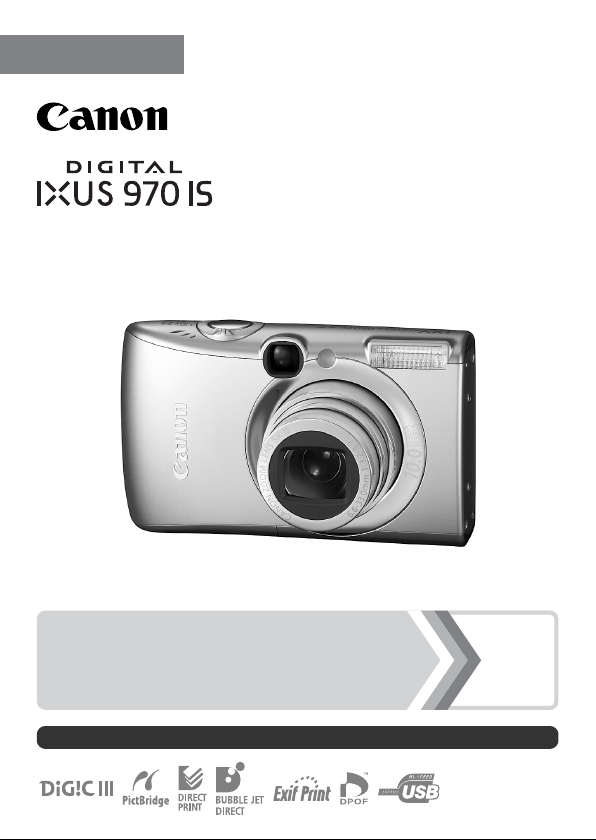
ČESKY
Uživatelská příručka k fotoaparátu
Začínáme
Nezapomeňte se seznámit s Bezpečnostními upozorněními (str. 205 – 213).
str. 9

Kontrola obsahu balení
Balení obsahuje následující položky. Pokud něco chybí, obraťte
se na prodejce, od kterého jste výrobek zakoupili.
Fotoaparát Modul baterie NB-5L
a
Paměťová karta
d
(32 MB)
Přídržný řemen
g
WS-DC2
Uživatelské příručky
j
•Příručka Začínáme
• Leták „Doporučujeme používání originálního příslušenství Canon“
S přiloženou paměťovou kartou nemusíte být schopni dosáhnout plného
výkonu tohoto fotoaparátu.
b
(s krytem konektorů)
Kabel rozhraní
ef
IFC-400PCU
CD-ROM Canon
h
Digital Camera
Solution Disk
• CD-ROM Canon Digital
Nabíječka baterií
c
CB-2LX/CB-2LXE
AV kabel
AVC-DC400
Brožura European
i
Warranty System
(EWS)
Camera Manuals Disk
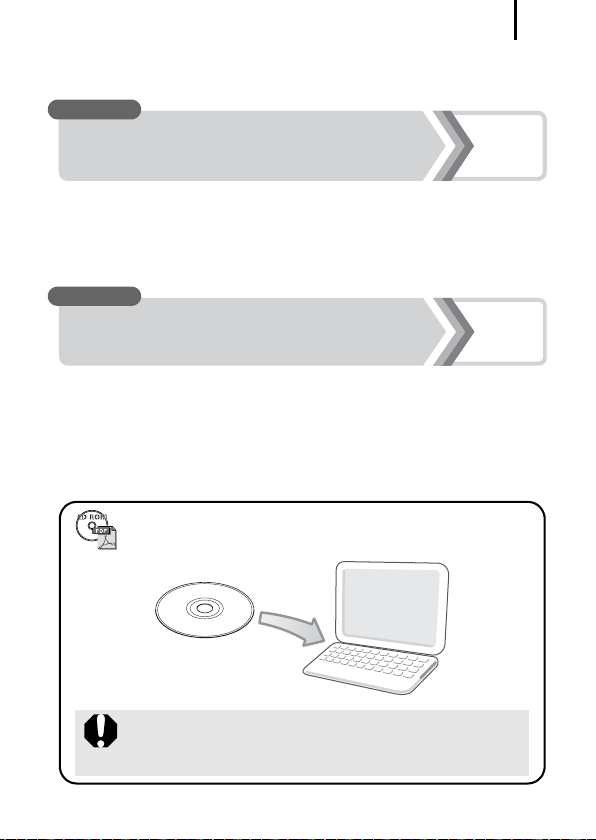
Začněme!
Tato příručka je rozdělena do následujících dvou částí.
Nejprve…
Začněme!
1
Začínáme
V této části jsou vysvětleny příprava fotoaparátu na použití a základy
fotografování, prohlížení a tisku snímků. Nejprve se seznamte
s fotoaparátem a osvojte si základy používání.
Poté…
Další informace
Jakmile zvládnete základy používání fotoaparátu, naučte se používat
řadu dalších funkcí fotoaparátu k pořizování náročnějších fotografií.
V této části jsou uvedeny podrobnosti ke každé funkci, včetně
připojení fotoaparátu k televizoru a následného prohlížení fotografií
a používání nastavení Můj fotoaparát.
Dodaný disk CD-ROM obsahuje příručky ve formátu PDF.
K zobrazení příruček ve formátu PDF musíte mít
nainstalován program Adobe Reader.
http://www.adobe.com
str. 9
str. 39
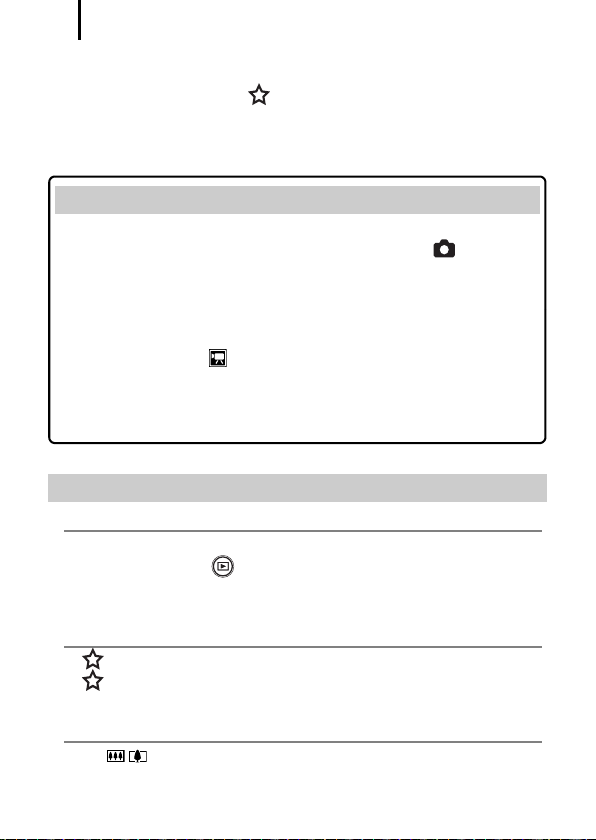
Obsah
2
Obsah
Položky označené symbolem jsou seznamy nebo tabulky, kde
naleznete souhrn funkcí fotoaparátu a jeho ovládání.
Přečtěte si . . . . . . . . . . . . . . . . . . . . . . . . . . . . . . . . . . . . . . 7
Začínáme . . . . . . . . . . . . . . . . . . . . . . . . . . . . . . . . . . . . . . . . 9
Přípravy . . . . . . . . . . . . . . . . . . . . . . . . . . . . . . . . . . . . . 10
Zhotovování nepohyblivých snímků
Prohlížení nepohyblivých snímků. . . . . . . . . . . . . . . . 18
Smazání . . . . . . . . . . . . . . . . . . . . . . . . . . . . . . . . . . . . . 19
Tisk. . . . . . . . . . . . . . . . . . . . . . . . . . . . . . . . . . . . . . . . . 20
Vkládání data do obrazových dat . . . . . . . . . . . . . . . . 22
Záznam filmů
( Režim Standardní) . . . . . . . . . . . . . . . . 24
Prohlížení filmů. . . . . . . . . . . . . . . . . . . . . . . . . . . . . . . 26
Načtení snímků do počítače . . . . . . . . . . . . . . . . . . . . 27
Mapa systému . . . . . . . . . . . . . . . . . . . . . . . . . . . . . . . . 34
Další informace . . . . . . . . . . . . . . . . . . . . . . . . . . . . . . . . . . . 39
Průvodce komponentami 40
Použití dotykového ovladače . . . . . . . . . . . . . . . . . . . . . . . . 43
Použití tlačítka . . . . . . . . . . . . . . . . . . . . . . . . . . . . . . . . 44
Používání volič režimů . . . . . . . . . . . . . . . . . . . . . . . . . . . . . 45
Indikátory. . . . . . . . . . . . . . . . . . . . . . . . . . . . . . . . . . . . . . . . 46
Základní operace 48
Nabídky a nastavení . . . . . . . . . . . . . . . . . . . . . . . . . . . . . . . 48
Informace zobrazované na monitoru LCD a v nabídkách. . . 50
Používání LCD monitoru. . . . . . . . . . . . . . . . . . . . . . . . . . . . 60
Běžně používané funkce fotografování 62
Používání optického zoomu . . . . . . . . . . . . . . . . . . . . 62
Používání digitálního zoomu Digitální telekonvertor . . . . . . . 62
Zvětšené fotografování detailů (Digitální makro) . . . . . . . . . 66
(Režim ). . . . . 16
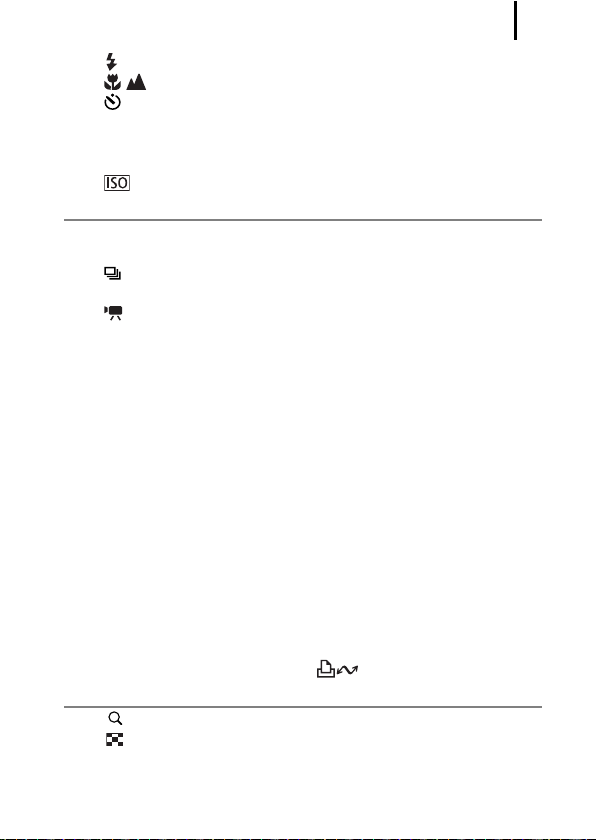
Obsah
Používání blesku . . . . . . . . . . . . . . . . . . . . . . . . . . . . . . 66
Zhotovování detailů/Nekonečno. . . . . . . . . . . . . . . . 67
Používání samospouště . . . . . . . . . . . . . . . . . . . . . . . . 68
Změna záznamových pixelů (Fotografie). . . . . . . . . . . . . . 70
Změna komprese (Fotografie) . . . . . . . . . . . . . . . . . . . . . . 71
Nastavení funkce stabilizátoru obrazu. . . . . . . . . . . . . . . . 72
Úprava citlivosti ISO . . . . . . . . . . . . . . . . . . . . . . . . . . 74
Pokročilé funkce fotografování 75
Režimy fotografování pro specifické scény . . . . . . . . . . . . 75
Pořizování snímků v ručním režimu. . . . . . . . . . . . . . . . . . 78
Souvislé fotografování. . . . . . . . . . . . . . . . . . . . . . . . . . 78
Nastavení blesku . . . . . . . . . . . . . . . . . . . . . . . . . . . . . . . . 80
Záznam filmu. . . . . . . . . . . . . . . . . . . . . . . . . . . . . . . . 82
Zhotovování panoramatických snímků (Stitch Assist) . . . . 88
Kontrola zaostření a tváří. . . . . . . . . . . . . . . . . . . . . . . . . . 90
Výběr režimu rámečku AF . . . . . . . . . . . . . . . . . . . . . . . . . 93
Výběr objektů pro zaostření (Výběr a sledování tváře) . . . 96
Fotografování obtížně zaostřitelných objektů
(Blokování zaostření, Blokování AF) . . . . . . . . . . . . . . . 97
Blokování nastavení expozice (Blokování AE) . . . . . . . . . 99
Blokování nastavení zábleskové expozice (Blokování FE) . . 100
Úprava kompenzace expozice. . . . . . . . . . . . . . . . . . . . . 101
Přepínání mezi režimy měření. . . . . . . . . . . . . . . . . . . . . 102
Nastavení rychlosti závěrky (Režim Dlouhá záv.) . . . . . . 103
Nastavení tónu (Vyvážení bílé) . . . . . . . . . . . . . . . . . . . . 104
Fotografování v režimu Mé barvy . . . . . . . . . . . . . . . . . . 107
Změna barev a fotografování. . . . . . . . . . . . . . . . . . . . . . 109
Nastavení překrytí zobrazování . . . . . . . . . . . . . . . . . . . . 114
Automatické zařazení snímků do kategorie
(Autom. kateg.) . . . . . . . . . . . . . . . . . . . . . . . . . . . . . . . . . 115
Registrace funkcí pro tlačítko . . . . . . . . . . . . . . . 116
Přehrávání/mazání 118
Prohlížení zvětšených snímků. . . . . . . . . . . . . . . . . . . 118
Zobrazování snímků v sadách po devíti
(Indexové přehrávání) . . . . . . . . . . . . . . . . . . . . . . . . . 119
Kontrola zaostření a tváří
(zobrazení kontroly zaostření). . . . . . . . . . . . . . . . . . . 120
3
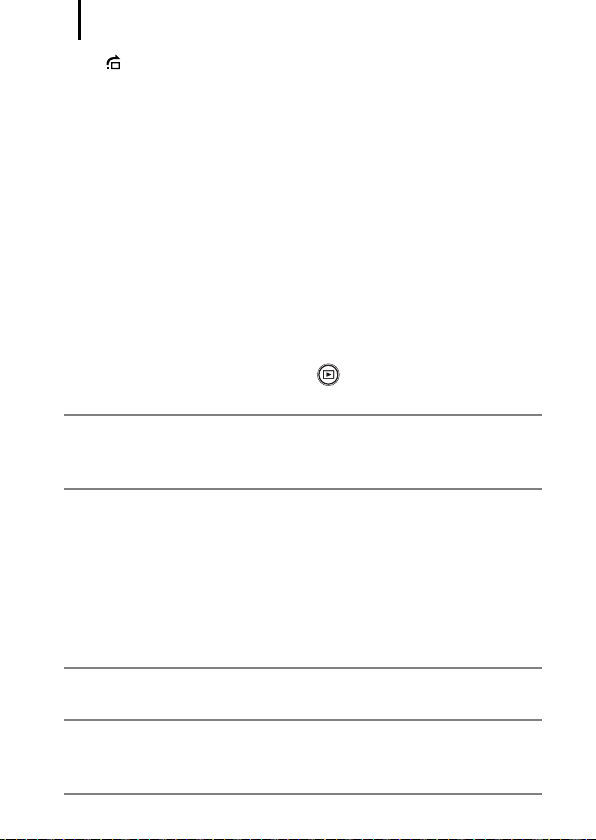
Obsah
4
Přeskakování snímků . . . . . . . . . . . . . . . . . . . . . . . . . 122
Třídění snímků podle kategorie (Má kategorie) . . . . . . . . 124
Výřez části snímku. . . . . . . . . . . . . . . . . . . . . . . . . . . . . . 127
Prohlížení filmů . . . . . . . . . . . . . . . . . . . . . . . . . . . . . . . . 129
Střih filmů. . . . . . . . . . . . . . . . . . . . . . . . . . . . . . . . . . . . . 131
Otáčení snímků zobrazovaných na displeji . . . . . . . . . . . 134
Přehrávání s přechodovými efekty. . . . . . . . . . . . . . . . . . 135
Automatické přehrávání (Prezentace) . . . . . . . . . . . . . . . 136
Funkce korekce červ. očí. . . . . . . . . . . . . . . . . . . . . . . . . 142
Přidání efektů pomocí funkce Mé barvy. . . . . . . . . . . . . . 147
Změna velikosti obrázků . . . . . . . . . . . . . . . . . . . . . . . . . 149
Připojení zvukových poznámek ke snímkům . . . . . . . . . . 151
Nahrávání pouze zvuku (Zázn. zvuku) . . . . . . . . . . . . . . 152
Ochrana snímků. . . . . . . . . . . . . . . . . . . . . . . . . . . . . . . . 154
Smazání snímků . . . . . . . . . . . . . . . . . . . . . . . . . . . . . . . 158
Registrace funkcí pro tlačítko . . . . . . . . . . . . . . . . . . 163
Nastavení tisku/přenosu 165
Nastavení tisku DPOF . . . . . . . . . . . . . . . . . . . . . . . . . . . 165
Nastavení přenosu DPOF . . . . . . . . . . . . . . . . . . . . . . . . 172
Konfigurace fotoaparátu 174
Funkce úspory energie . . . . . . . . . . . . . . . . . . . . . . . . . . 174
Nastavení světového času. . . . . . . . . . . . . . . . . . . . . . . . 175
Formátování paměťových karet . . . . . . . . . . . . . . . . . . . . 178
Vynulování čísla souboru. . . . . . . . . . . . . . . . . . . . . . . . . 179
Vytvoření cílového místa snímku (Složka). . . . . . . . . . . . 181
Nastavení funkce Autootáčení. . . . . . . . . . . . . . . . . . . . . 183
Reset nastavení na výchozí hodnoty. . . . . . . . . . . . . . . . 184
Připojení k televizi 186
Fotografování/prohlížení pomocí televize . . . . . . . . . . . . 186
Osobní nastavení fotoaparátu (nastavení Můj fotoaparát) 188
Změny v nastavení Můj fotoaparát. . . . . . . . . . . . . . . . . . 188
Registrace nastavení Můj fotoaparát . . . . . . . . . . . . . . . . 189
Odstraňování problémů 191
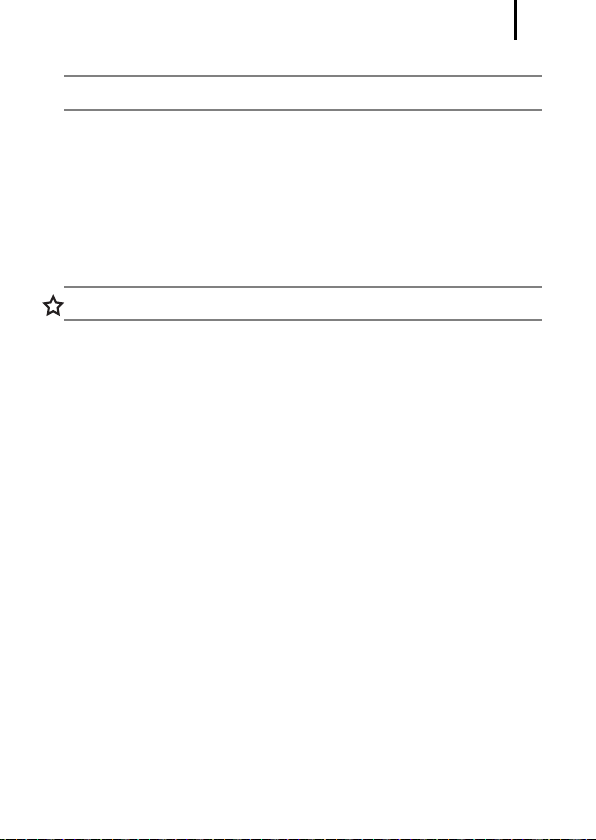
Obsah
Seznam hlášení 201
Dodatek 205
Bezpečnostní upozornění . . . . . . . . . . . . . . . . . . . . . . . . . . . 205
Jak zajistit bezproblémový provoz . . . . . . . . . . . . . . . . . . . . 210
Používání napájecího adaptéru (prodávaný samostatně) . . . . 214
Používání externě nasazovaného blesku
(prodávaného samostatně) . . . . . . . . . . . . . . . . . . . . . . . . 215
Ošetřování a údržba fotoaparátu . . . . . . . . . . . . . . . . . . . . . 217
Specifikace . . . . . . . . . . . . . . . . . . . . . . . . . . . . . . . . . . . . . . 218
Rejstřík 228
Funkce dostupné v jednotlivých režimech fotografování 232
5
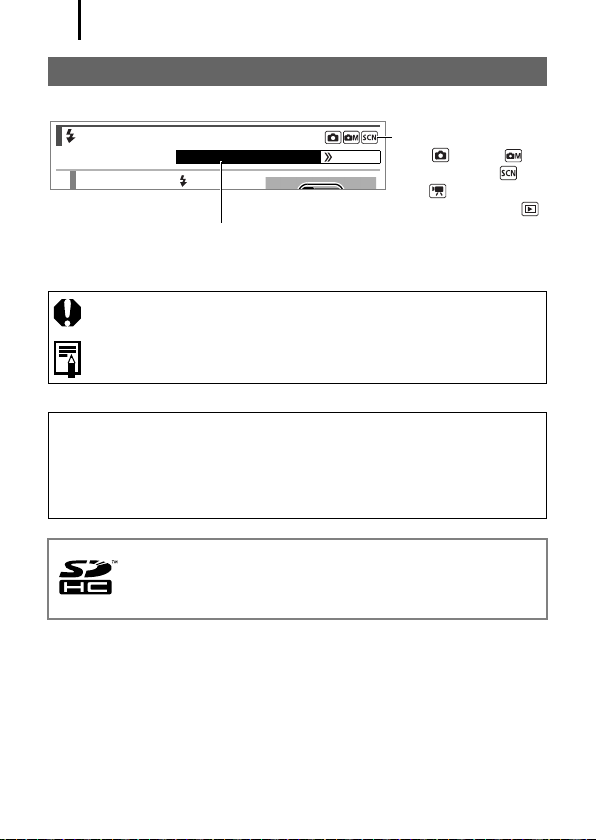
Obsah
6
O této příručce
Zásady používání symbolů v této příručce
Používání blesku
1
StisknČte tlaþítko .
Některé funkce nemusí být v některých režimech fotografování dostupné.
Pokud tato skutečnost není uvedena, lze funkci použít ve všech režimech.
Dostupné režimy fotografování str. 232
Pozice volič režimů:
Auto ( )/Ruční ( )/
Speciální scéna ( )/
Film ( )
Tlačítko přehrávání ( )
: Tato ikona označuje situace, které mohou mít vliv na funkci
fotoaparátu.
: Tato ikona označuje další témata, která doplňují základní
postupy obsluhy.
Vysvětlení v této příručce jsou založena na výchozích nastaveních
fotoaparátu v době jeho zakoupení.
Změna technických specifikací vyhrazena bez předchozího
oznámení. V důsledku toho se mohou od skutečnosti lišit také
vyobrazení a snímky displeje fotoaparátu.
S tímto fotoaparátem lze použít paměťové karty SD, SDHC
(SD High Capacity), MultiMediaCards, karty MMC plus a karty
HC MMC plus. Tyto paměťové karty jsou v této příručce společně
označovány jako paměťové karty.
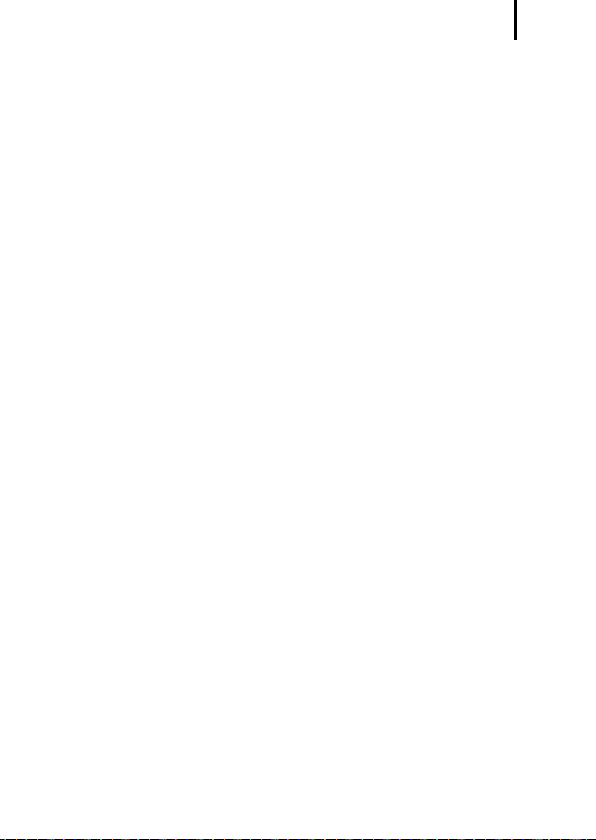
Přečtěte si
7
Přečtěte si
Zkušební snímky
Před fotografováním důležitých objektů vám důrazně doporučujeme,
abyste zhotovili několik zkušebních snímků a ujistili se tak, že fotoaparát
pracuje správně a že jej obsluhujete správným způsobem.
Upozorňujeme vás, že společnost Canon Inc., její dceřiné firmy
a pobočky ani distributoři nenesou žádnou odpovědnost za jakékoli
následné škody vzniklé nesprávnou funkcí fotoaparátu nebo
příslušenství, včetně paměťových karet, jež mají za následek
poškození snímku, který má být zaznamenán, nebo který má
být zaznamenán ve strojově čitelném formátu.
Varování před porušováním autorských práv
Upozorňujeme, že digitální fotoaparáty Canon jsou určeny výhradně
pro osobní použití a nikdy by neměly být použity způsobem, který
porušuje nebo obchází mezinárodní nebo místní zákony a předpisy
na ochranu autorských práv. Upozorňujeme dále, že kopírování
snímků zhotovených na vystoupeních, výstavách nebo v obchodních
prostorách fotoaparátem nebo jiným zařízením může v určitých
případech vést k porušení autorského práva nebo jiných práv,
a to i v případě, že takový snímek byl pořízen pro osobní potřebu.
Omezení záruky
Informace ohledně záruky na fotoaparát naleznete v brožuře
Canon European Warranty System (EWS), kterou obdržíte
s tímto fotoaparátem.
Kontakty na zákaznickou podporu Canon naleznete v brožuře
European Warranty System (EWS).
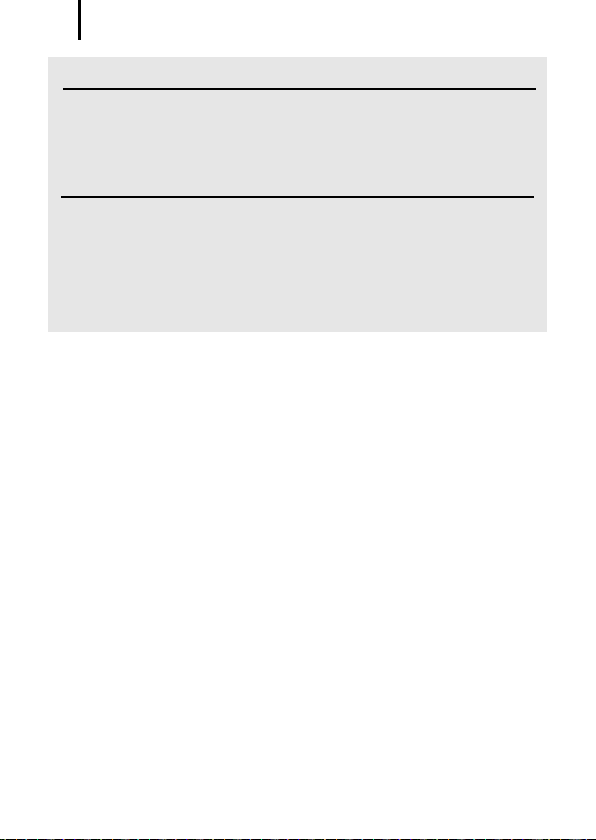
Přečtěte si
8
Teplota těla fotoaparátu
Pokud používáte fotoaparát delší dobu, může se tělo přístroje
zahřát. Mějte tuto skutečnost na paměti a při dlouhodobém
používání přístroje dbejte náležité opatrnosti.
Údaje o LCD monitoru
LCD monitor je vyroben mimořádně složitou a přesnou technologií.
Více než 99,99 % pixelů pracuje dle specifikací. Méně než 0,01 %
pixelů se může příležitostně zobrazovat chybně, nebo se může
jevit jako červené nebo černé body. Tento jev nemá žádný dopad
na kvalitu zaznamenávaného snímku a nejedná se o chybnou
funkci zařízení.
Videoformát
Před použitím fotoaparátu s televizní obrazovkou nastavte formát
videosignálu fotoaparátu na typ používaný ve vaší zemi (str. 186).
Nastavení jazyka
Změna nastavení jazyka je popsána v části Nastavení jazyka
zobrazování (str. 15).

Začínáme
zPřípravy
zZhotovování nepohyblivých snímků
zProhlížení nepohyblivých snímků
zSmazání
zTisk
zVkládání data do obrazových dat
zZáznam filmů
zProhlížení filmů
zNačtení snímků do počítače
zMapa systému
9
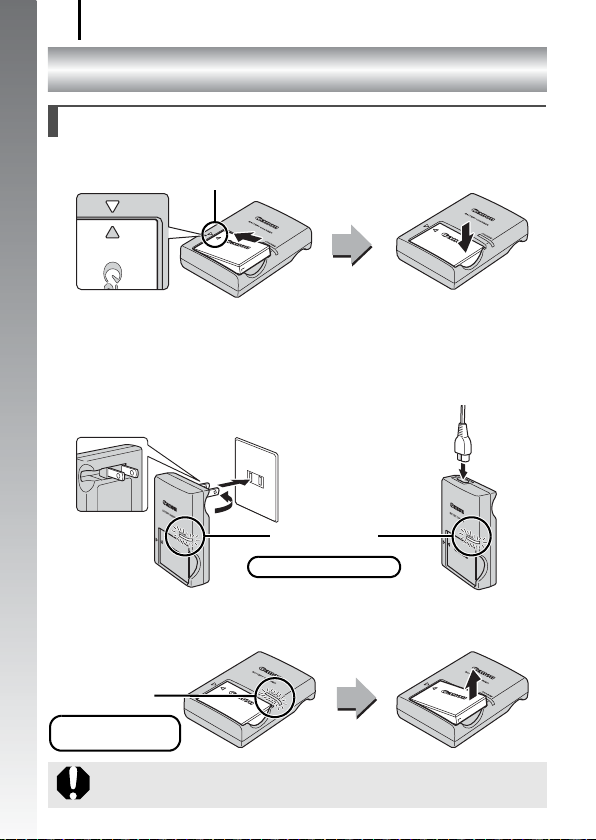
Přípravy
10
Přípravy
Nabíjení baterie
Začínáme
1. Vložte baterii do nabíječky baterií.
Symboly S se musí nacházet proti sobě.
2.
Zapojte nabíječku (CB-2LX) do zásuvky, nebo zapojte
napájecí šňůru do nabíječky baterií (CB-2LXE) a její
druhý konec do zásuvky.
Jméno a typ modelu nabíječky baterií je závislé na regionu.
Indikátor nabíjení
Nabíjení: svítí červeně
3. Po dokončení nabíjení vyjměte baterii.
Nabíjení trvá přibližně 2 hod. a 5 min.
Indikátor nabíjení
Dokončení nabíjení:
rozsvítí se zeleně
V zájmu delší životnosti baterie a jejich ochrany nenabíjejte
souvisle déle než 24 hodin.
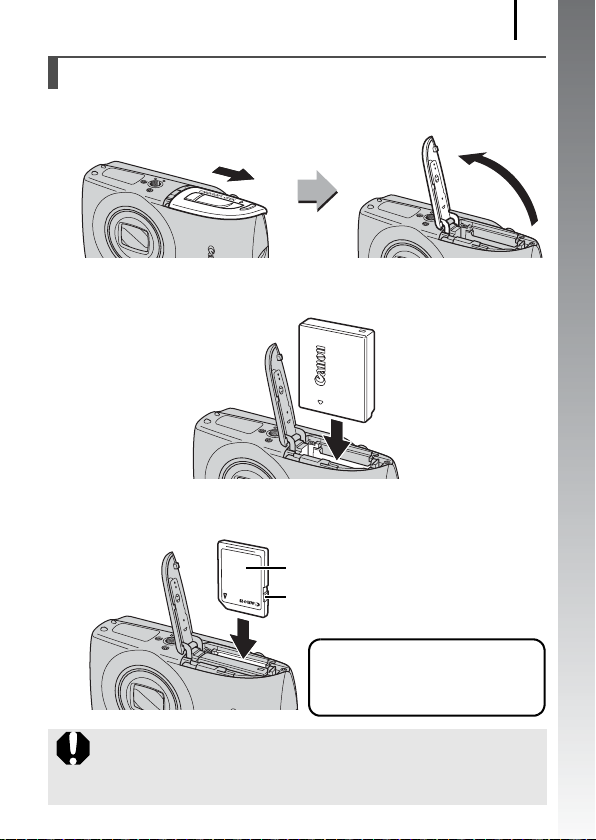
Přípravy
Vložení baterie a paměťové karty
1. Odsuňte kryt (a) a otevřete jej b).
ab
2. Vložte baterii.
Zapadne na místo, až uslyšíte klapnutí.
3. Vložte paměťovou kartu tak, až se zajistí v aretované
poloze.
Přední strana
Destička ochrany proti zapisování
(pouze u paměťových karet SD a SDHC)
11
Začínáme
• Zkontrolujte, zda je destička
ochrany proti zapisování
odemčená (pouze u paměťových
karet SD a SDHC).
• Zkontrolujte správnou orientaci karty.
Před vložením paměťové karty do fotoaparátu zkontrolujte,
zda je paměťová karta správně orientována. Vložením
paměťové karty obráceně může dojít k jejímu nerozpoznání
fotoaparátem nebo následnému poškození.
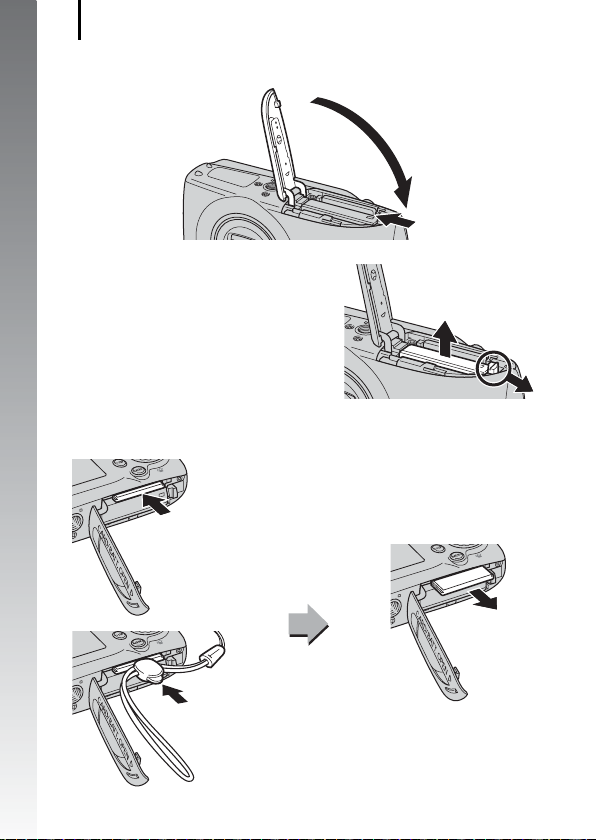
Přípravy
12
4. Zavřete kryt (c, d).
c
Začínáme
d
Vyjmutí baterie
Stiskněte zámek baterie ve směru
šipky (a) a vyjměte baterii (b).
Vyjmutí paměťové karty
Prstem nebo sponou na přídržném řemenu zatlačte paměťovou kartu,
až uslyšíte klapnutí, potom ji uvolněte.
b
a
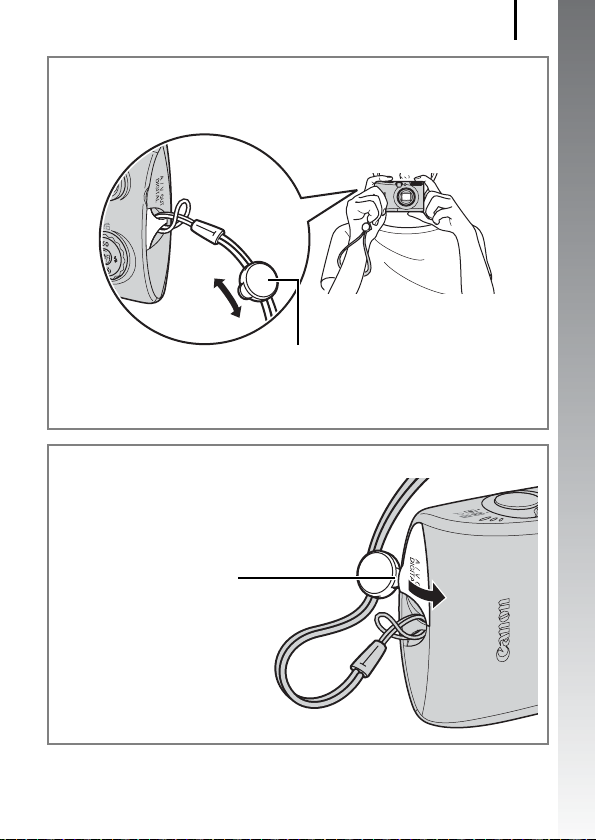
Přípravy
Připojení přídržného řemene
Používejte přídržný řemen, aby vám fotoaparát během používání
neupadl.
Spona
Umístění spony na řemínku lze měnit. Sponu
lze použít k otevření krytu konektoru a při
vkládání nebo vyjímání paměťové karty.
Otevření krytu konektoru
Zasuňte nehet nebo sponu na
řemínku pod levou hranu krytu
konektoru a otevřete jej doprava.
13
Začínáme

Přípravy
14
Nastavení data a času
Nabídka nastavení Datum/čas se zobrazí po prvním zapnutí napájení.
Začínáme
Tlačítko ON/OFF
Tlačítko
Tlačítka
Tlačítko
1. Stiskněte tlačítko ON/OFF.
2. Vyberte měsíc, den, rok a čas
apořadí jejich zobrazení.
1. Pomocí tlačítka nebo
vyberte volbu.
2. Pomocí tlačítka nebo
nastavte hodnotu.
3. Stiskněte tlačítko .
Změna již nastaveného Datum/čas
Následujícím postupem zobrazte okno Datum/čas a poté postupujte
výše uvedenými kroky 2 a 3.
1. Stiskněte tlačítko .
2. Pomocí tlačítka nebo vyberte
nabídku (Nastavit).
3. Pomocí tlačítka nebo
vyberte položku [Datum/čas].
4. Stiskněte tlačítko .

Přípravy
z Dobíjecí lithiová baterie je vestavěna do fotoaparátu, aby
se zachovaly informace o nastavení data/času. Vložte do
fotoaparátu nabitou baterii. Nebo, pokud použijete samostatně
prodávanou sadu napájecího adaptéru ACK-DC30, baterie
se nabije asi za čtyři hodiny. Nabije se pouze v případě,
že je fotoaparát vypnutý.
z Nastavení data/času se vymaže, jestliže je hlavní baterie
přibližně tři týdny mimo fotoaparát. V tomto případě resetujte
nastavení data/času.
Nastavení jazyka zobrazování
Jazyk zobrazený v nabídkách a zprávách monitoru LCD lze změnit.
Tlačítko
Tlačítko
15
Začínáme
Tlačítka
Tlačítko
1. Stiskněte tlačítko .
2. Přidržte tlačítko a stiskněte tlačítko .
3. Pomocí tlačítka , , nebo vyberte jazyk.
4. Stiskněte tlačítko .
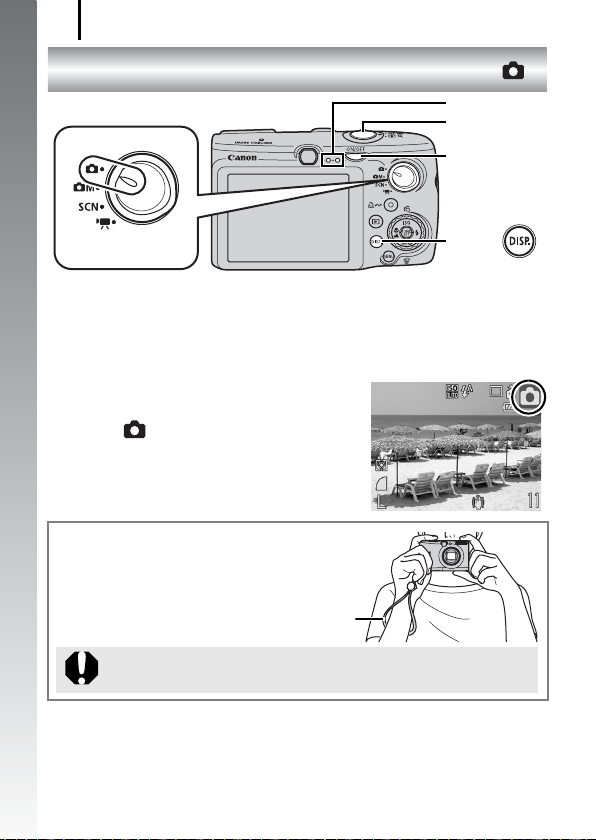
Zhotovování nepohyblivých snímků
16
Zhotovování nepohyblivých snímků
(Režim )
Začínáme
Volič režimů
1. Stiskněte tlačítko ON/OFF.
• Zazní úvodní zvuk a na LCD monitoru se zobrazí úvodní obrázek.
•Opětovným stisknutím tlačítka ON/OFF se napájení vypne.
2. Vyberte režim fotografování.
1. Nastavte volič režimů
na (Auto).
3. Zaměřte fotoaparát na objekt.
Jak se vyhnout roztřesení snímku
Fotoaparát držte pevně oběma rukama
na obou stranách a paže opřete o trup.
Účinné je také použití stativu.
Přídržný řemen
Indikátory
Spoušť závěrky
Tlačítko ON/OFF
Tlačítko
Používejte přídržný řemen, aby vám fotoaparát během
používání neupadl.
4. Lehkým stisknutím spouště závěrky (do poloviny)
zaostřete.
• Když fotoaparát zaostří, ozve se dvakrát zvukový signál
a indikátor se rozsvítí zeleně (oranžově při použití blesku).
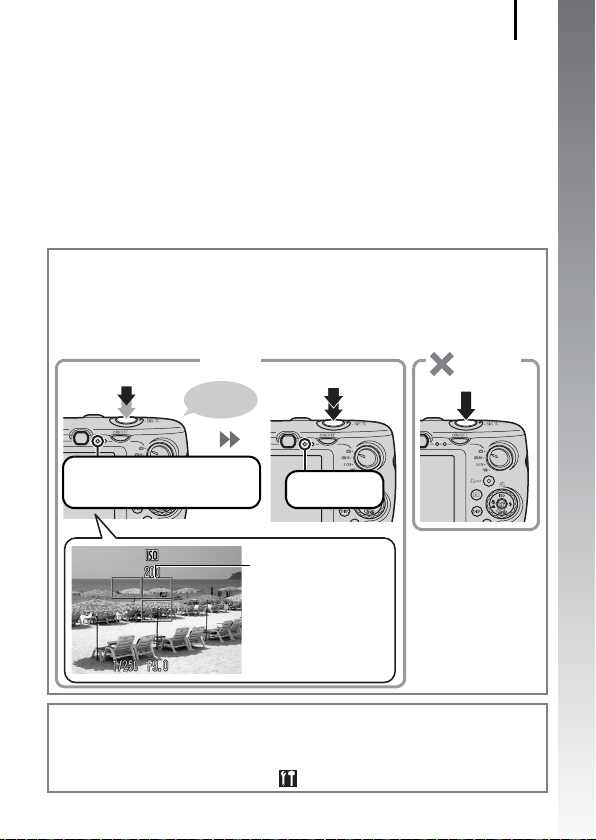
Zhotovování nepohyblivých snímků
5. Úplným stisknutím spouště závěrky (na doraz)
fotografujte.
• Zazní jednou zvuk závěrky a snímek se zaznamená.
• Nahrané obrázky se zobrazí na monitoru LCD přibližně 2 sekundy
po fotografování (Prohlížení záznamu) Fotografovat lze stisknutím
spouště dokonce i při zobrazení obrázku.
• Pokud podržíte spoušť závěrky stisknutou, snímek zůstane
zobrazen.
• Indikátor bliká zeleně a soubor se zaznamená na paměťovou kartu.
Pořízení snímku po zaostření
Po stisknutí spouště závěrky do poloviny fotoaparát automaticky
zaostří*.
*Tlačítko spouště má dvě pracovní polohy. O stisknutí do první polohy se hovoří
jako o „namáčknutí do poloviny“.
Zaostřete stisknutím do
poloviny
Přípravy pro nahrávání
dokončeny: rozsvítí se zeleně
(před použitím blesku oranžově)
Správně
Dva zvukové
signály
Úplné stisknutí
Nahrávání:
bliká zeleně
Rámeček AF
Rámeček AF se na
monitoru LCD zobrazí
zeleně v místě
zaostření.
Nesprávně
Naráz úplné stisknutí
17
Začínáme
Nastavení ztlumení zvuků
Stisknutím tlačítka DISP. při zapínání napájení fotoaparátu se ztlumí
všechny zvuky fotoaparátu kromě zvuků varování. Nastavení lze
změnit na [Ztlumení] v nabídce (Nastavit) (str. 57).
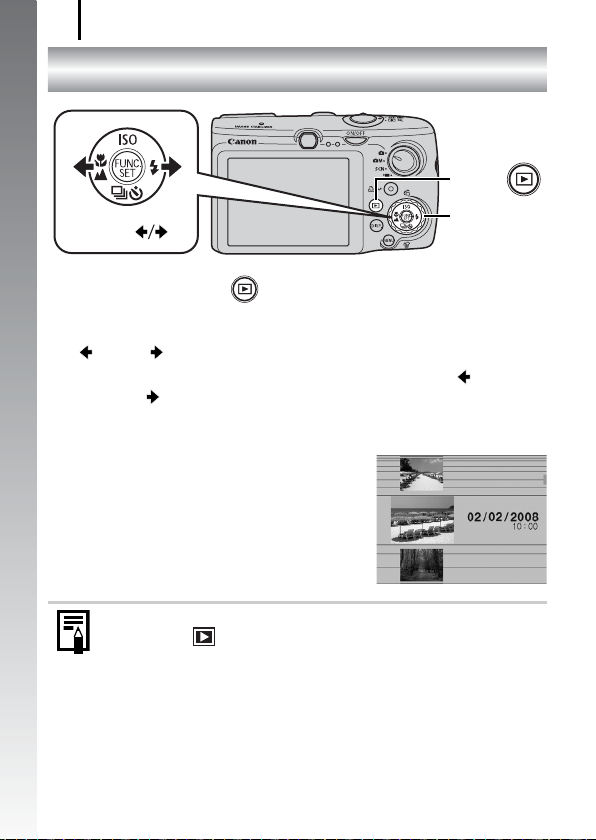
Prohlížení nepohyblivých snímků
18
Prohlížení nepohyblivých snímků
Začínáme
Tlačítko
Dotykový
Tlačítka
ovladač
1. Stiskněte tlačítko .
2. Zobrazte požadovaný snímek stisknutím tlačítka
nebo .
•K předcházejícímu snímku přejdete pomocí tlačítka a pomocí
tlačítka přejdete k následujícímu snímku.
• Obrázky se posunují rychleji, pokud stále držíte stisknutou spoušť,
budou ale vypadat hrubší.
•Snímky můžete vybírat také pomocí
dotykového ovladače. Otočením
dotykového ovladače proti směru
hodinových ručiček se zobrazí
předchozí snímek, zatímco po směru
hodinových ručiček následující snímek.
z Nastavení volby [Obnovit] na [Posl. zobr.]* nebo [Posl. sn.]
v nabídce umožňuje specifikovat snímek, který má být
zobrazen v režimu přehrávání. (* Výchozí nastavení).
Vyberete-li [Posl. zobr.], u posledního snímku se zobrazí
(Obnovit přehrávání).
z Následující akce zobrazí poslední obrázek bez ohledu
na zvolené nastavení položky [Obnovit].
Pořízení snímku, výměna paměťové karty nebo úprava
snímku na paměťové kartě pomocí počítače.
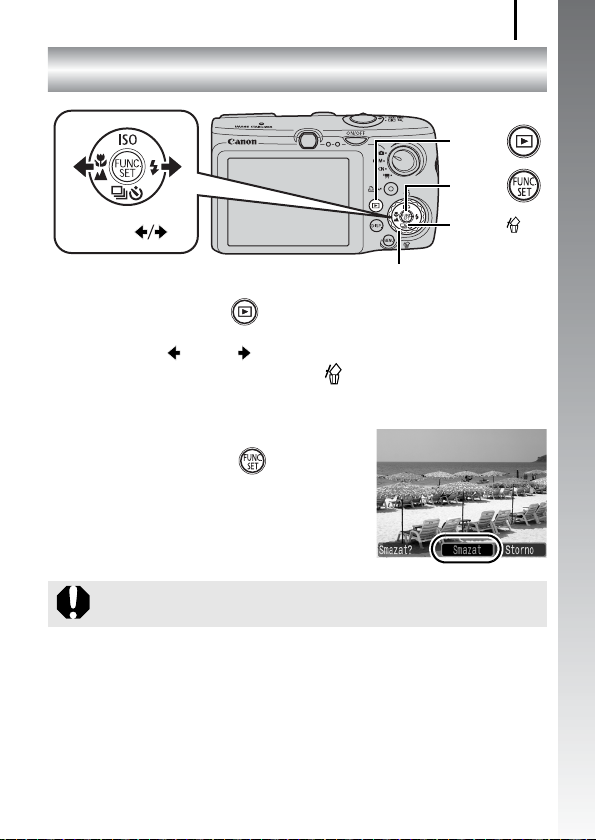
Smazání
Smazání
Tlačítko
Tlačítko
19
Začínáme
Tlačítka
Stiskněte tlačítko .
1.
Dotykový ovladač
Tlačítko
2. Tlačítkem nebo vyberte snímek, který chcete
vymazat, a stiskněte tlačítko .
Snímky můžete vybírat také pomocí dotykového ovladače.
3. Ujistěte se, že je vybráno [Smazat]
a stiskněte tlačítko .
Nechcete-li smazání provést, vyberte
[Storno].
Pamatujte, že smazané snímky již nelze obnovit. Než snímek
smažete, věnujte mu náležitou pozornost.

20
Tisk
Tisk
Začínáme
Tlačítka
1.
Připojte fotoaparát k tiskárně kompatibilní s funkcí
Tlačítko
Tlačítko
Zdířka A/V OUT a DIGITAL
Dotykový ovladač
Kryt konektoru
přímého tisku.
•Zasuňte nehet nebo sponu na řemínku pod levou hranu
krytu konektoru, otevřete jej a zcela zasuňte kabel rozhraní
do konektoru.
• Pokyny pro připojení naleznete v uživatelské příručce k tiskárně.
• Protože tento fotoaparát používá pro komunikaci standardní
protokol (PictBridge), můžete tisknout i na jiných tiskárnách
vyhovujících standardu PictBridge.
Viz Uživatelská příručka k přímému tisku.
2. Zapněte tiskárnu.
3. Stisknutím tlačítka zapněte napájení.
•Tlačítko se rozsvítí modře.
4. Tlačítkem nebo vyberte snímek, který chcete
vytisknout, a stiskněte tlačítko .
•Tlačítko se rozbliká modře a zahájí se tisk.
•Snímky můžete vybírat také pomocí dotykového ovladače.
• Po dokončení tisku vypněte fotoaparát a tiskárnu a odpojte
kabel rozhraní.
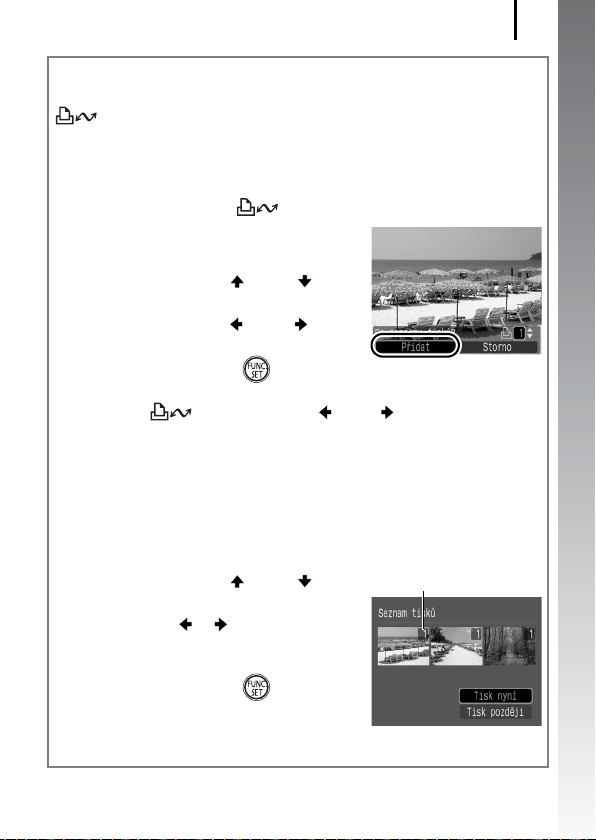
Tisk
21
Tisk ze seznamu tisků
Snímek lze přidat do seznamu tisků přímo pouhým stisknutím tlačítka
po jeho pořízení nebo přehrání.
Po připojení fotoaparátu k tiskárně můžete poté snímky snadno tisknout
se seznamu tisků.
Přidání do seznamu tisků
1. Stiskněte tlačítko (pouze fotografie).
2. Přidejte snímek
do seznamu tisků.
1. Pomocí tlačítka nebo
vyberte počet kopií výtisku.
2. Pomocí tlačítka nebo
vyberte položku [Přidat].
3. Stiskněte tlačítko .
• Chcete-li odebrat snímek ze seznamu tisků, stiskněte opět
tlačítko , pomocí tlačítka nebo vyberte položku
[Odebrat] a stiskněte tlačítko FUNC./SET.
Tisk snímků v seznamu tisků
Následující postup vychází z použití tiskáren řady Canon SELPHY
ES a SELPHY CP.
1. Připojte fotoaparát k tiskárně.
2. Vytiskněte snímek.
1. Pomocí tlačítka nebo
vyberte možnost [Tisk nyní].
•Tlačítky a můžete
potvrzovat snímky přidané
do seznamu tisků.
2. Stiskněte tlačítko .
• Zahájí se tisk.
• Pokud je tisk zastaven a znovu
spuštěn, bude pokračovat od dalšího snímku ve frontě.
Počet kopií k tisku
Začínáme
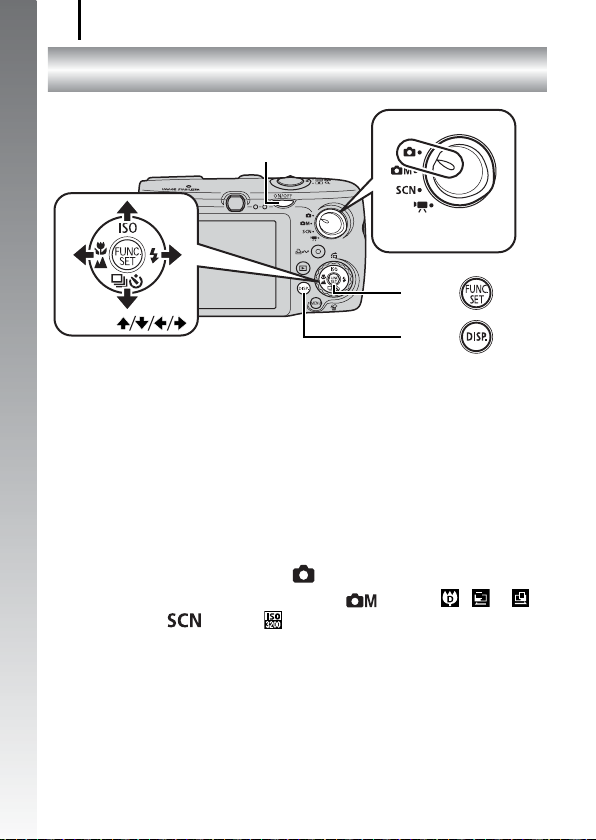
Vkládání data do obrazových dat
22
Vkládání data do obrazových dat
Začínáme
Tlačítko ON/OFF
Volič režimů
Tlačítko
Tlačítka
V této části je popsáno vkládání informace o datu do snímků při jejich
pořizování (Razítko data).
• Jednou vložené razítko data již nelze z obrazových dat odstranit.
Zajistěte předem správné nastavení data/času ve fotoaparátu (str. 14).
• Velikost snímku je pevně stanovena na 2 M (1600 × 1200) a komprese
na Jemný (vhodné pro velikost tisku L nebo velikost pohlednice.)
Tlačítko
1. Stiskněte tlačítko ON/OFF.
2. Nastavte volič režimů na (Auto).
• Toto nastavení lze provést v režimu (kromě , a )
a v režimu (kromě ).
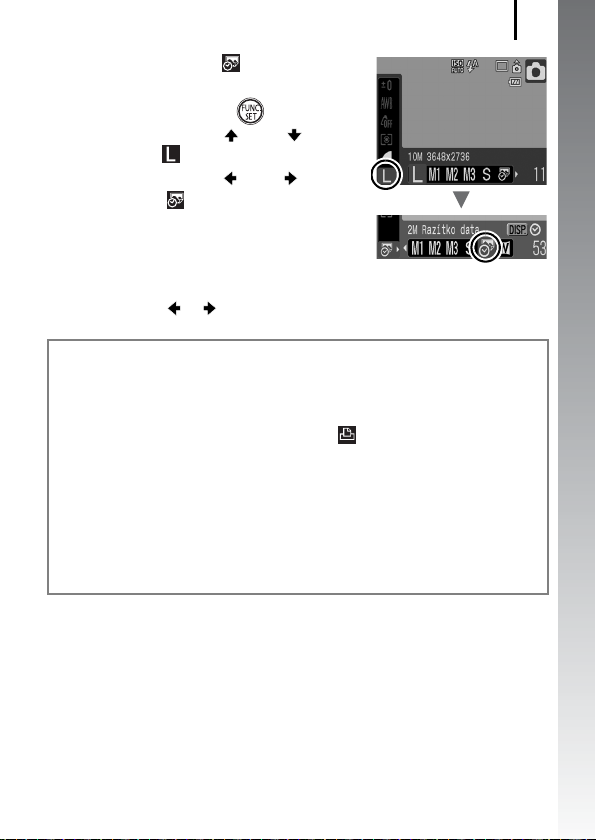
Vkládání data do obrazových dat
3. Vyberte položku
(Razítko data).
1. Stiskněte tlačítko .
2. Pomocí tlačítka nebo
vyberte .
3. Pomocí tlačítka nebo
vyberte .
• Oblast, která se nebude tisknout,
se zobrazí šedě.
•Stiskněte tlačítko DISP. a přepnutí
volby [Datum a čas] proveďte
tlačítky a .
Do snímků, které neobsahují razítko data můžete datum vložit
následujícím způsobem.
• Nastavení pomocí funkce fotoaparátu DPOF (Digital Print
Order Format).
V položce [Nastavení tisku] v nabídce (Tisk) nastavte
volbu [Datum] na [Zap].
•Připojte fotoaparát k tiskárně a vložte datum.
Viz Uživatelská příručka k přímému tisku.
• Vložte paměťovou kartu do tiskárny vložte datum.
Viz uživatelská příručka k vaší tiskárně.
• Použijte dodaný software.
Viz Příručka k softwaru.
23
Začínáme
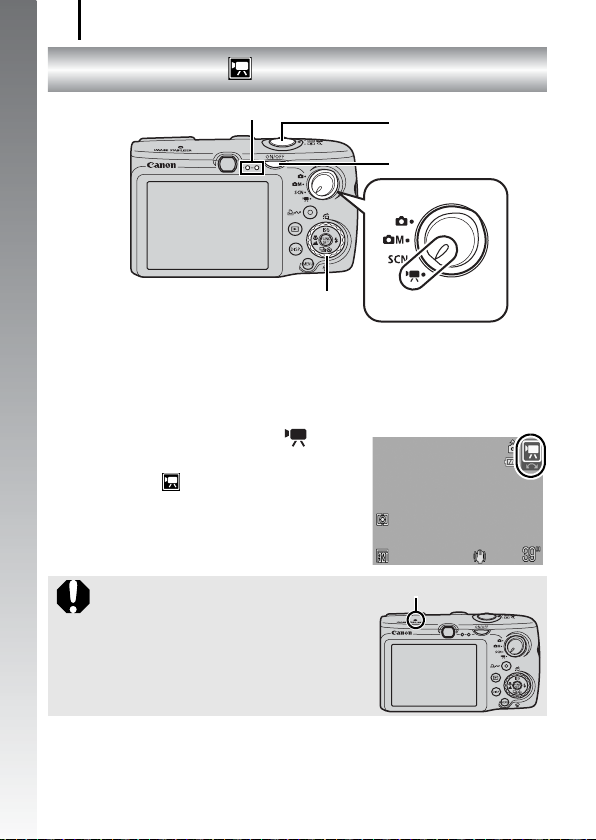
24
Záznam filmů
Záznam filmů
( Režim Standardní)
Indikátory
Začínáme
Dotykový ovladač
1. Stiskněte tlačítko ON/OFF.
2. Vyberte režim fotografování.
1. Nastavte volič režimů na (Film).
2. Pomocí dotykového ovladače
vyberte (Standardní).
3. Zaměřte fotoaparát na objekt.
z Při nahrávání se nedotýkejte
mikrofonu.
z Kromě tlačítka spouště
nestlačujte žádné jiné tlačítko.
Zvuk způsobený stisknutím
tlačítka se nahraje do filmu.
Spoušť závěrky
Tlačítko ON/OFF
Volič režimů
Mikrofon
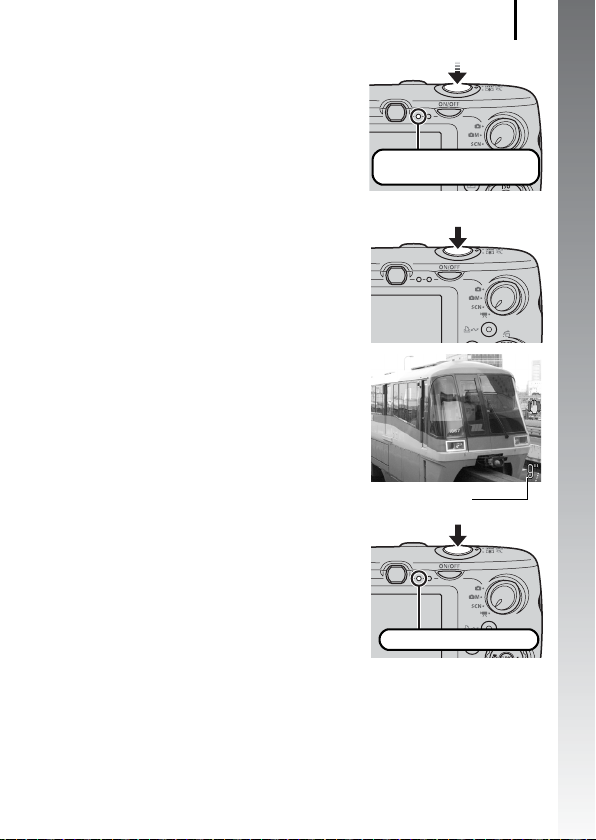
4. Stisknutím spouště závěrky
do poloviny zaostřete.
• Když fotoaparát zaostří, ozve se
dvakrát zvukový signál a indikátor
se rozsvítí zeleně.
• Expozice, zaostření a vyvážení
bílé se nastaví automaticky.
5. Úplným stisknutím spouště
závěrky fotografujte.
•Začne nahrávání.
•Během nahrávání se na monitoru
LCD zobrazí informace o uplynulém
času nahrávání a ikona [z ZÁZN.].
6. Opětovným úplným stisknutím
spouště se nahrávání zastaví.
• Indikátor bliká zeleně a data se
zaznamenají na paměťovou kartu.
• Nahrávání se automaticky zastaví
při uplynutí maximální doby nahrávání
nebo při zaplnění vnitřní paměti
čipaměťové karty.
Záznam filmů
Přípravy pro nahrávání
dokončeny: rozsvítí se zeleně
Uplynulý čas
Nahrávání: bliká zeleně
25
Začínáme

Prohlížení filmů
26
Prohlížení filmů
Začínáme
Tlačítko
Tlačítko
Tlačítka
Dotykový ovladač
1. Stiskněte tlačítko .
2. Pomocí tlačítka nebo zobrazte film a stiskněte
tlačítko .
• Snímky s ikonou jsou filmy.
•Snímky můžete vybírat také pomocí
dotykového ovladače.
3. Tlačítkem nebo vyberte položku (Přehrát)
astiskněte tlačítko .
• Film se začne přehrávat.
• Stisknutím tlačítka FUNC./SET během
přehrávání lze film pozastavit a znovu
spustit.
• Hlasitost přehrávání lze upravit
tlačítkem nebo .
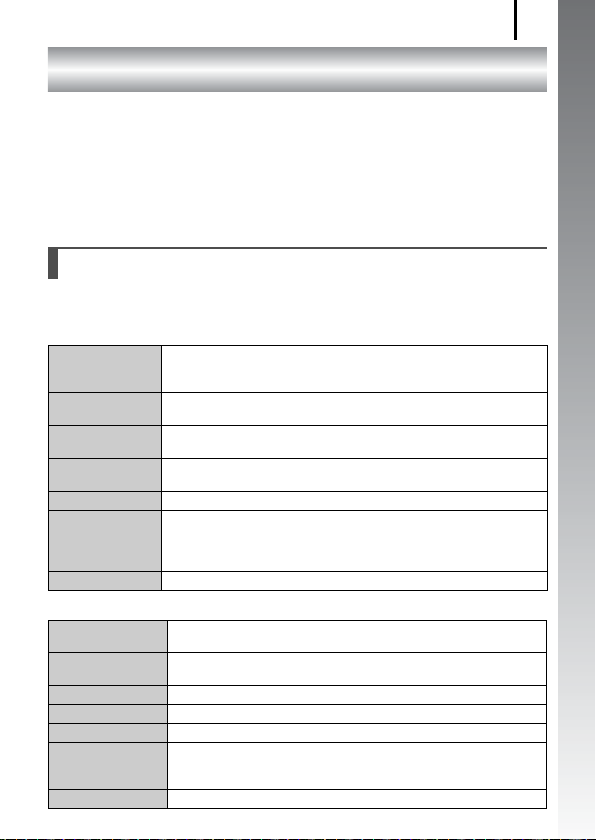
Načtení snímků do počítače
Načtení snímků do počítače
Doporučujeme použít dodaný software.
Co potřebujete
• Fotoaparát a počítač
• CD-ROM Canon Digital Camera Solution Disk dodávaný
s fotoaparátem
• Kabel rozhraní dodávaný s fotoaparátem
Systémové požadavky
Software nainstalujte na počítač, který splňuje minimálně následující
požadavky.
Windows
Operační
systém
Model počítače Výše uvedené operační systémy by měly být předinstalovány
Procesor Windows Vista : Pentium 1,3 GHz nebo vyšší
RAM Windows Vista : 512 MB nebo více
Rozhraní USB
Volné místo na
pevném disku
Monitor 1024 × 768 pixelů/barevná hloubka High Color (16 bitů) nebo lepší
Macintosh
Operační
systém
Model počítače Výše uvedené operační systémy by měly být předinstalovány
Procesor Procesor PowerPC G3/G4/G5 nebo Intel
RAM 256 MB nebo více
Rozhraní USB
Volné místo na
pevném disku
Monitor 1024 × 768 pixelů/32 000 barev nebo lepší
Windows Vista
Windows XP Service Pack 2
Windows 2000 Service Pack 4
na počítačích vybavených porty USB.
Windows XP/Windows 2000 : Pentium 500 MHz nebo vyšší
Windows XP/Windows 2000 : 256 MB nebo více
• Utility Canon
- ZoomBrowser EX : 200 MB nebo více
- PhotoStitch : 40 MB nebo více
• Canon Camera TWAIN Driver : 25 MB nebo více
Mac OS X (v10.3 – v10.4)
na počítačích vybavených porty USB.
• Utility Canon
- ImageBrowser : 300 MB nebo více
- PhotoStitch : 50 MB nebo více
27
Začínáme
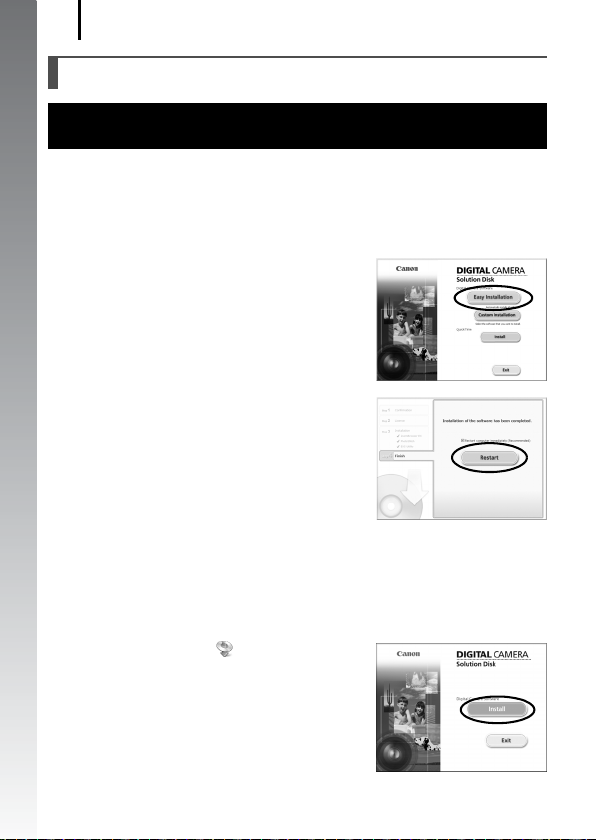
Načtení snímků do počítače
28
Příprava ke stahování snímků
U systému Windows 2000 se před připojením fotoaparátu
Začínáme
kpočítači ujistěte, že je nainstalován software.
1. Instalace softwaru
Windows
1. Vložte disk CD-ROM Canon Digital Camera Solution Disk
do jednotky CD-ROM.
2. Klepněte na položku [Easy
Installation/Jednoduchá instalace].
Instalaci provádějte podle
následujících pokynů na obrazovce.
3. Po dokončení instalace klepněte
na tlačítko [Restart/Restartovat]
nebo [Finish/Dokončit].
Po dokončení instalace se zobrazí
tlačítko [Restart/Restartovat] nebo
[Finish/Dokončit]. Klepněte
na zobrazené tlačítko.
4. Jakmile se zobrazí obvyklá pracovní plocha, vyjměte disk
CD-ROM z jednotky CD-ROM.
Macintosh
Poklepejte na ikonu v okně CD-ROM.
Po zobrazení panelu instalačního
programu klepněte na příkaz [Install/
Instalovat]. Postupujte podle pokynů
na obrazovce.
